Option 1: Allgemeine Todo-Liste
Klicken Sie auf das Häkchensymbol rechts oben in der Navigationsleiste auf Ihrer LATIDO Startseite.
Dort klicken Sie auf den Button “+ neues Todo” und befüllen die Maske, die sich öffnet. Sie können die Fälligkeit für Todos festlegen und diese auch anderen User:innen zuweisen.
TIPP: Wir unterscheiden zwischen administrativen Todos, wie z.B. Druckerpapier nachbestellen, was nur Sie selbst und Ihre Ordination betrifft, und patientenbezogenen Todos, bei welchen Sie eine:n Patient:in zuordnen können. Diese Todos erscheinen dann auch im Todo-Widget der jeweiligen Patientenkartei.
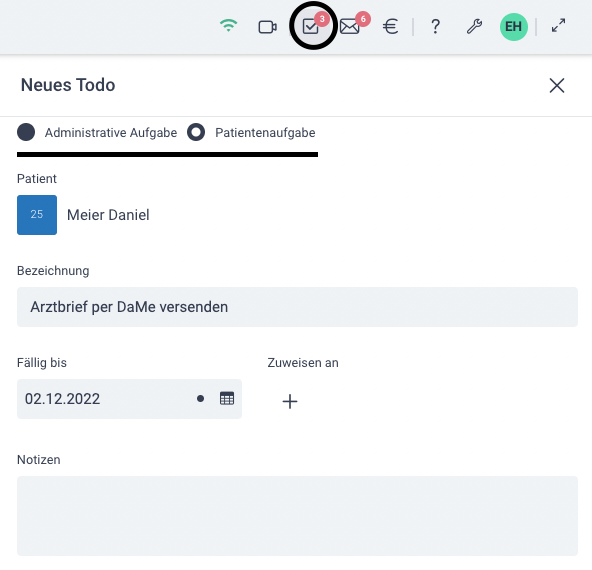
Das erstellte Todo erscheint dann in der gesamten Todo-Liste. Wenn Sie ein Todo erledigt haben, klicken Sie auf das Häkchen rechts beim jeweiligen Todo und es wandert in die Liste der abgeschlossenen Todos.
Option 2: Todo-Widget
Navigieren Sie in eine Patientenkartei und fügen rechts das Widget “Todos” hinzu, falls es noch nicht aufscheint. Dann klicken Sie auf das “+” in dem Widget. Dadurch öffnet sich automatisch das Todo-Modul in der Kartei, mit welchem Sie ein neues Todo anlegen können. Dieses wird anschließend sowohl im Widget als auch in der allgemeinen Todo-Liste angezeigt.
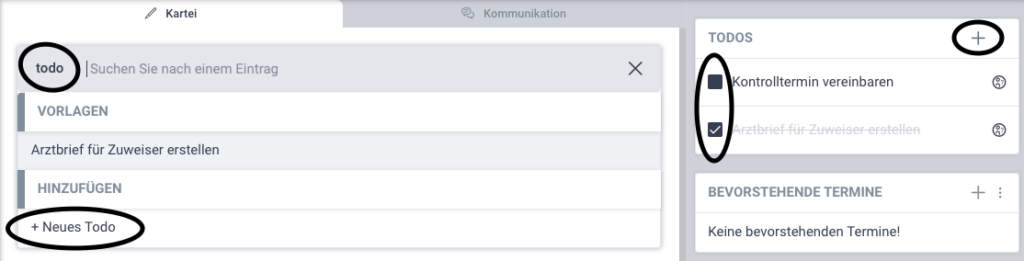
Wenn Sie ein Todo abgeschlossen haben, klicken Sie in die Box beim jeweiligen Todo, um ein Häkchen zu setzen und es somit als erledigt zu markieren.
Option 3: Kommandozeile
Navigieren Sie in eine Patientenkartei und klicken Sie auf das “+” in der grauen Kommandozeile. Wählen Sie anschließend “Todo”. Klicken Sie dann entweder auf eine ebstehende Todo-Voralge oder auf “+ Neues Todo”, um ein Todo anzulegen.
